De grote G geeft steeds meer prioriteit aan kunstmatige intelligentie in apps als Google Lens en daarom we gaan 3 bijna magische acties leren die je met deze app kunt doen.
Als we in feite zelfs in Android 12 de mogelijkheid hebben, nemen we aan dat in de Pixel en andere mobiele telefoons, van gebruik de weergave van recente apps om de tekst vast te leggen die we willen vertalen, we moeten ons ervan bewust zijn dat we met Google Lens een app voor een goede tijd zullen hebben. Ga ervoor.
Leg tekst vast met de Google Lens-camera
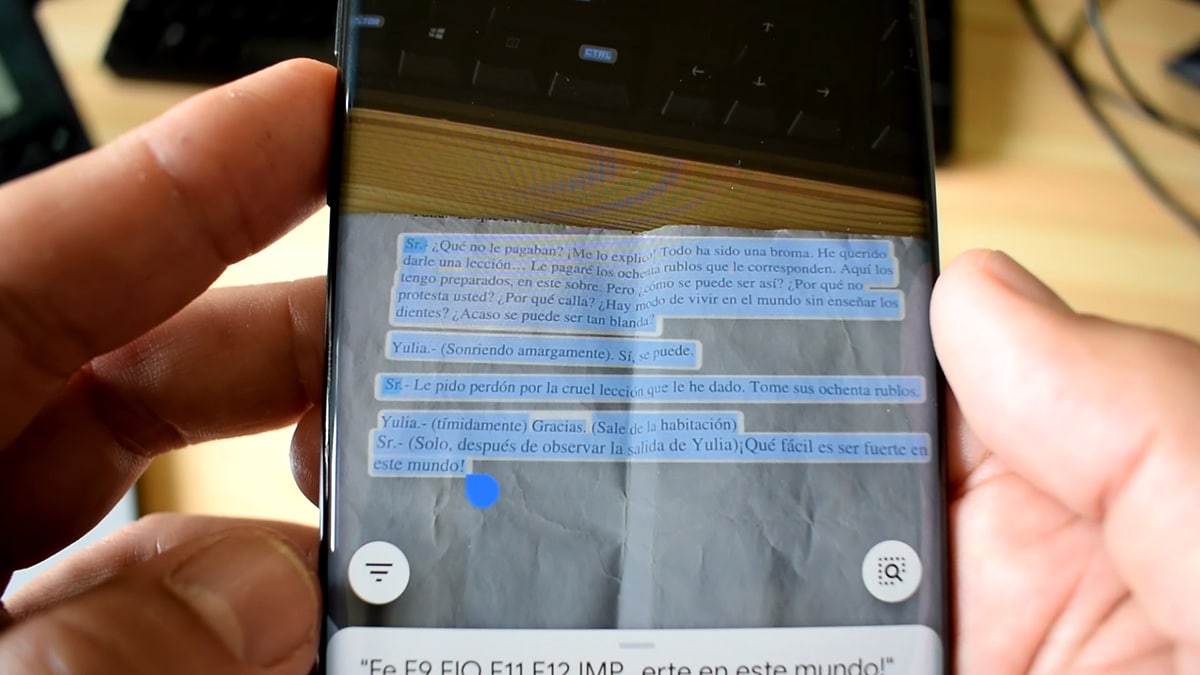
Als we dagelijks te maken hebben met teksten op bedrukt papier, kunnen we ze vastleggen zonder ze af te drukken of gewoon retoucheren om een betere kopie te krijgen. En in feite zullen de 3 acties die ons in staat zullen stellen om wonderbaarlijk met teksten, documenten en meer om te gaan, hier zijn.
- We openen Google Lens
- We focussen met de camera op het document of papier
- We wachten een paar seconden en de magie begint plaats te vinden
- We zullen de gemarkeerde tekst zien en nu kunnen we een deel selecteren
- Of we kopiëren gewoon alles
- We openen een Word-document en plakken het
Vertaal tekst van elke site, netwerk, app ... met een screenshot
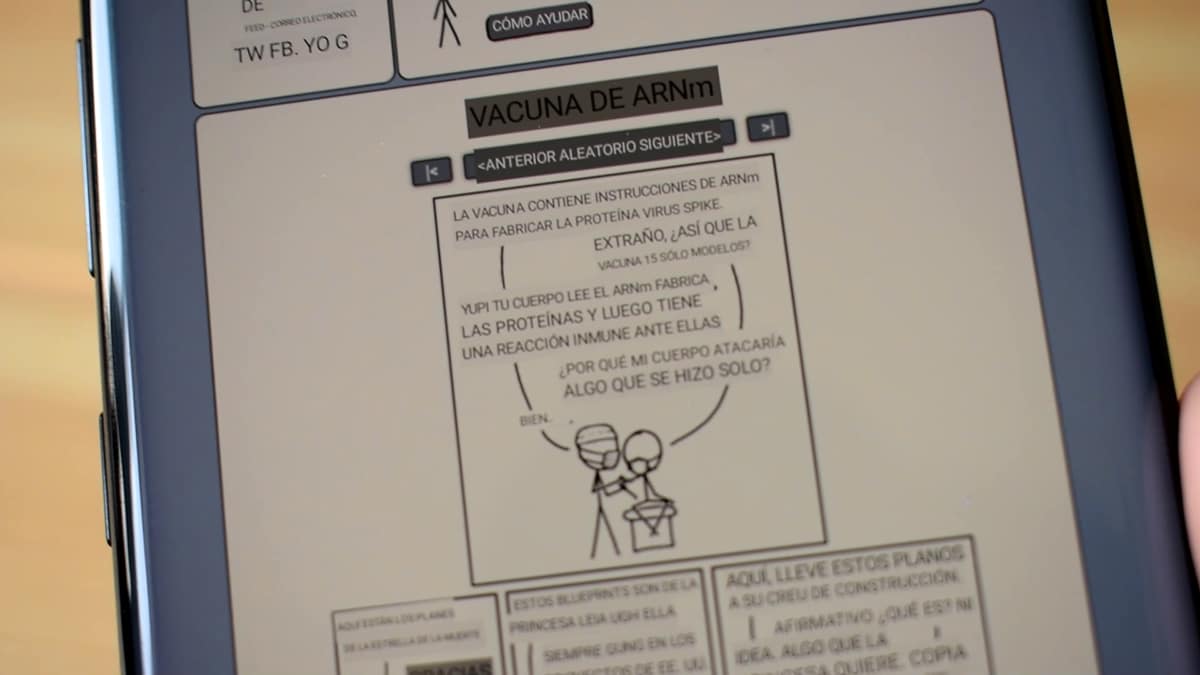
Degene die we kunnen nemen screenshots met onze mobiel stelt ons in staat om te selecteren of zelfs vertaal tekst van apps die dit standaard niet toestaan Een voorbeeld is Facebook of zelfs een meme of strip die we in de afbeelding hebben en die we willen vertalen.
- We leggen een afbeelding vast van een strip of meme
- We hebben Google Lens gelanceerd
- We openen de gemaakte afbeelding
- We klikken op het vastleggen van tekst en de magie begint plaats te vinden
Laat Lens je huiswerk voor je doen

Op het onderste tabblad van Google Lens we hebben een sectie gewijd aan Lens die je huiswerk voor je doet En wat het praktisch doet, is naar vragen zoeken en ze identificeren met zijn AI om ze te beantwoorden met zoekresultaten.
- Start Google Lens
- Onderste tabblad en we proberen ons huiswerk te maken
- Met de lenscamera concentreren we ons op ons notitieboekje van oefeningen of boek
- We plaatsen de camera op de vraag, en Lens identificeert het
- Nu hebben we het resultaat onderaan om erop te klikken om ons naar het antwoord te brengen
3 bijna magische Google Lens-acties dat als we ze kennen, ze ons veel tijd kunnen besparen. Vooral in documentbeheer. In het geval dat ze ons een exemplaar in dezelfde klas geven, kunnen we deze app ophalen om deze door te geven aan onze mobiele telefoon en deze afdrukken nadat we deze hebben geretoucheerd of aangepast.
